체크포인트, 로라, VAE 설치하는 방법! 실제 사진같은 이미지 만들기
스테이블 디퓨전 웹유아이를 아직 설치 하지 않았다면
스테이블 디퓨전 웹유아이 PC 직접설치 간단설명 (tistory.com)
스테이블 디퓨전 웹유아이 PC 직접설치 간단설명
요새 AI가 그림을 그려주는 것이 유행이다. 그중에서도 단연 탑은 스테이블 디퓨전 웹 유아이다. 오픈 소스로 공개되어 누구나 사용할 수 있다 설치하는 방법은 두가지가 있는데 첫째는 파이썬
letsgotitan.tistory.com
스테이블디퓨전웹유아이 구글코랩으로 설치하기 초간단 (tistory.com)
스테이블디퓨전웹유아이 구글코랩으로 설치하기 초간단
만약 내 컴퓨터의 그래픽카드가 RTX 3천번대가 되지 않는다면 PC에 직접 설치하는 것 보다 구글코랩을 이용하는 것이 좋다. 구글 코랩을 이용하는 것은 구글의 클라우드 서비스를 통해 구글 컴퓨
letsgotitan.tistory.com
위 두가지 방법 중 하나를 선택해서 설치를 먼저 해주자.
설치를 하고 실행을 하였다면
프롬프트에 아무리 입력을 자세하게 잘 해도 결과물에 영 실망을 하게 될 것이다.
남들처럼 이런 실사를 만들어 내거나



아니면 그림을 멋지게 만들어 내고 싶다면
꼭 필히 Check Point와 Lora를 다운받아서 설치를 해줘야 한다.
Check Point와 Lora를 찾아보는 방법 중 가장 좋은 것은
CIVITAI 홈페이지에서 다운을 받는 것이다.
Civitai | Stable Diffusion models, embeddings, hypernetworks and more
Civitai is a platform for Stable Diffusion AI Art models. We have a collection of over 1,700 models from 250+ creators. We also have a collection of 1200 reviews from the community along with 12,000+ images with prompts to get you started.
civitai.com
여기서 체크포인트, 로라가 가장 중요하고 후보정을 담당하는 VAE와 네거티브 프롬프트를 다운 받으면 된다.
잘 모르겠으면
일단 실제사진같은 이미지를 만들어 낸다는 가정하에 아래 파일 4개를 다운받아 보자
첫번째 파일 (CheckPoint)
https://civitai.com/api/download/models/11745
두번째 파일 (Lora)
KrakExilios/koreandoll at main (huggingface.co)

세번째 파일 (VAE)
stabilityai/sd-vae-ft-mse-original at main (huggingface.co)

네번째 파일 (Negative prompt)
https://civitai.com/api/download/models/5637
첫번째 체크포인트 파일은 스테이블 디퓨전이 설치된 폴더에서
models\Stable-diffusion 폴더에 넣어준다.
두번째 Lora 파일은 models\Lora 에 넣어주는데 만약 폴더가 없다면 만들어 주면 된다.
세번째 VAE 파일은 models\VAE 에 넣어준다.
네번째 Negative prompt 파일은 스테이블디퓨전 폴더내의 Embeddings 폴더에 넣어준다.
그리고 스테이블 디퓨전 웹유아이를 실행시켜 준다.
체크포인트 파일은 저 빨간 박스에 있다. 없다면 바로 옆에 리프레시 버튼을 눌러준다
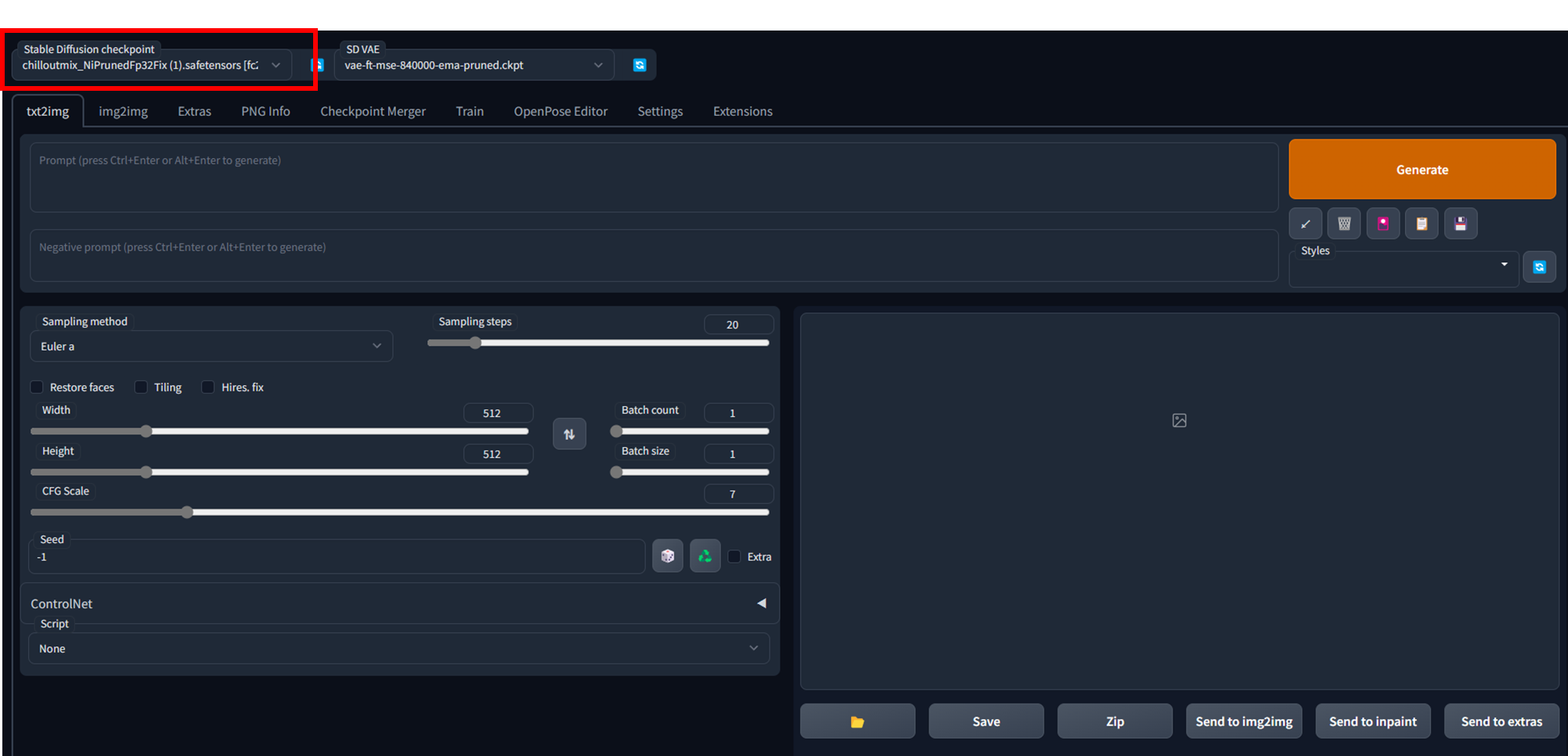
로라 파일은 노란색 박스에 있는 화투패 모양을 클릭하고
녹색 박스에 있는 Lora를 클릭하면 다운받은 로라가 나타난다.
나는 여러개 받아서 여러개가 보인다.

VAE 파일은 상단의 노란색 박스 Settings를 클릭하고
좌측의 녹색박스 Stable Diffusion을 클릭한다음
우측의 빨간색 박스 SD_VAE 에 콤보박스에서 선택할 수 있다.
안보이면 옆에 리프레시 버튼을 눌러보자

그리고 상단의 Apply settings를 클릭하고 옆에 Reload UI를 클릭하자
그럼 이제 체크포인트와 로라, VAE, 네거티브 프롬프트까지 셋팅은 다 끝났고
이걸 어떻게 써야하는지는 아래 링크에서 보자
체크포인트, 로라, VAE 사용하는 방법 (tistory.com)